从 Excel 到你的表格应用:保护工作表功能的嵌入实践指南
在数据为王的时代,电子表格已成为我们处理和分析数据的利器。然而,数据安全也日益成为重中之重。试想一下,精心设计的公式被误改,关键数据被意外删除,将会带来巨大的损失。为了避免这种情况,保护工作表功能应运而生。本文将聚焦 SpreadJS,带你深入了解如何在你的表格应用中嵌入保护工作表功能,并分享一些实用技巧,助你打造安全可靠的数据处理环境。
一、SpreadJS 保护工作表功能概览
SpreadJS 作为一款功能强大的 JavaScript 电子表格控件,提供了与 Excel 高度兼容的保护工作表功能。你可以通过简单的代码设置,实现以下保护:
- 锁定单元格c防止用户编辑特定单元格内容,例如公式、关键数据等。
- 限制用户操作: 例如禁止用户插入/删除行列、调整单元格格式、排序筛选等操作,维护表格结构和数据完整性。
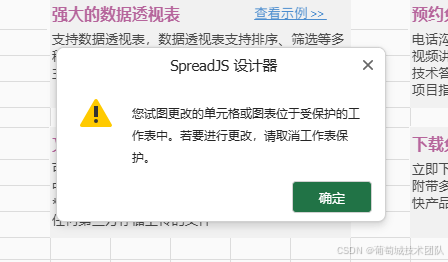
二、保护工作表功能嵌入实践
接下来,我们将通过代码示例,演示如何在 SpreadJS 中实现保护工作表功能。
1.锁定单元格
// 获取当前活动工作表
let sheet = spread.getActiveSheet()*;*
// 锁定所有单元格
sheet.getDefaultStyle().locked = true*;*
// 解锁特定单元格区域 (例如 A1:B2)
sheet.getRange(0, 0, 2, 2).locked(false)*;*
// 保护工作表
sheet.options.isProtected = true*;*此时,将只有A1:B2的区域将允许被编辑,所有其他的区域都无法被编辑,以实现数据保护的功能。
2.限制用户操作
// 获取当前活动工作表
let sheet = spread.getActiveSheet()*;*
// 保护工作表并应用选项
sheet.options.isProtected = true*;*
sheet.options.protectionOptions.allowInsertRows = false*; // 禁止插入行*
sheet.options.protectionOptions.allowInsertColumns = false*; // 禁止插入列*
sheet.options.protectionOptions.allowDeleteRows = false*; // 禁止删除行*
sheet.options.protectionOptions.allowDeleteColumns = false*; // 禁止删除列*
sheet.options.protectionOptions.allowSort = false*; // 禁止排序*
sheet.options.protectionOptions.allowFilter = false*; // 禁止筛选*与方法1不同的地方在于,这个方式会直接限制整张工作表,也就是说你无法针对这张工作表的任何单元格进行编辑和修改,不过你可以通过调整保护的选项来放开某些操作,如插入删除行、排序、筛选等。
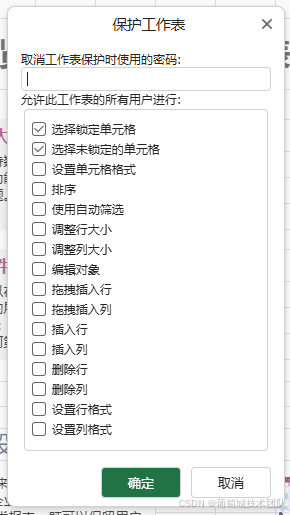
三、实用技巧
- 部分保护: 你可以选择只保护工作表中的特定区域,而其他区域仍然允许用户编辑。
- 自定义提示信息: 当用户尝试编辑受保护的单元格时,可以显示自定义的提示信息,引导用户正确操作。
- 结合其他功能: 例如,你可以结合数据验证功能,进一步限制用户输入的数据类型和范围。
四、总结
保护工作表功能是保障数据安全的重要手段。通过SpreadJS,你可以轻松地将这一功能嵌入到你的表格应用中,并根据实际需求进行灵活配置。希望本文提供的指南和技巧能够帮助你打造更加安全可靠的数据处理环境,让你的数据工作更加高效、安心!